 Software-Tutorial
Software-Tutorial
 Computer Software
Computer Software
 Aktualisierung der Microsoft Edge-Browser-Entwicklerversion 112.0.1722.7
Aktualisierung der Microsoft Edge-Browser-Entwicklerversion 112.0.1722.7
Aktualisierung der Microsoft Edge-Browser-Entwicklerversion 112.0.1722.7
PHP-Editor Zimo Microsoft Edge Browser Dev Version 112.0.1722.7 hat das neueste Update erhalten! Dieses Update bringt eine Reihe funktionaler Verbesserungen und Fehlerbehebungen mit sich, die die Leistung und Stabilität des Browsers verbessern. Benutzer können durch das Update ein reibungsloseres Surferlebnis genießen und gleichzeitig einige neue praktische Funktionen hinzufügen, wie z. B. einen verbesserten Datenschutz und eine intelligentere Lesezeichenverwaltung. Laden Sie das Update jetzt herunter und erleben Sie die neue Dev-Version des Edge-Browsers!
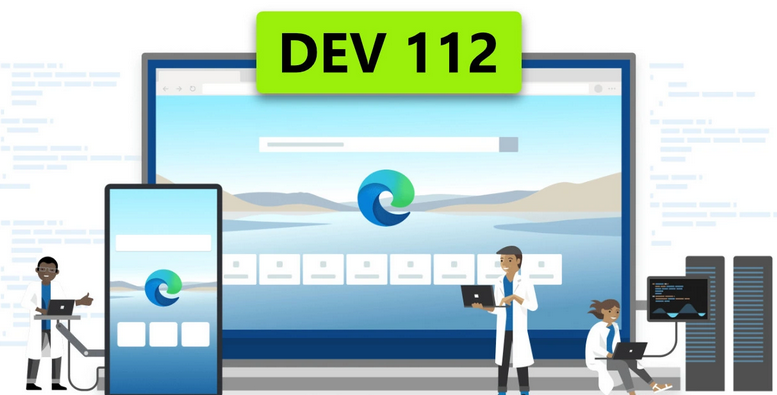
Die neue Version bietet einige aufregende Funktionen, darunter angeheftete Tag-Gruppen, automatische Benennungsvorschläge für Tag-Gruppen (derzeit nur auf Englisch unterstützt), eine verbesserte Anzeigenblockierung auf der Android-Plattform und jetzt können Benutzer lange auf das Video drücken, um Anzeigen zu blockieren. Darüber hinaus wird in den Versionshinweisen die kürzlich eingeführte Video-Super-Resolution-Funktion erwähnt, die die Klarheit verschwommener Videos mit niedriger Auflösung auf Geräten verbessert, die bestimmte Hardwareanforderungen erfüllen.
Neue Funktionen:
Feste Tab-Gruppe: Die Tab-Gruppe kann im Browser angeheftet werden und geht auch dann nicht verloren, wenn der Browser geschlossen wird.
Profile automatisch wechseln: Wenn Sie auf einen Workspace-Beitrittslink klicken, wechselt der Browser automatisch zum entsprechenden Profil.
Automatische Benennung von Tag-Gruppen: Beim Erstellen einer Tag-Gruppe schlägt der Browser einen Namen basierend auf dem Tag-Inhalt vor (unterstützt derzeit nur Englisch).
Intelligente Videoerkundung: Sie können die intelligente Erkundungsfunktion während der Videowiedergabe verwenden, um videobezogene Informationen und empfohlene Inhalte anzuzeigen.
Android-Version:
Der Werbeblocker kann jetzt durch langes Drücken auf ein Video aktiviert werden.
WebView2:
Experimentelle API für benutzerdefinierte Datenpartitionen hinzugefügt, um benutzerdefinierte Datenpartitionen für WebView2-Instanzen zu erstellen.
Experimentelle CookieManager-API hinzugefügt, um Cookies in WebView2-Instanzen zu verwalten.
Experimentelle Profile.Delete-API zum Löschen von Profilen in WebView2-Instanzen hinzugefügt.
Experimentelle API zum Starten externer URI-Schemen hinzugefügt, um externe URI-Schemata von WebView2-Instanzen aus zu starten.
Unternehmen
Neue Richtlinien: (Hinweis: Aktualisierungen der Dokumentation und administrativen Vorlagen sind noch nicht verfügbar)
Es wurde eine Richtlinie zum Deaktivieren der Vorlesefunktion auf Android hinzugefügt.
Richtlinie zum Deaktivieren der Übersetzungsschaltfläche im Immersive Reader auf Android hinzugefügt.
Richtlinie zum Deaktivieren von Drop auf Mobiltelefonen hinzugefügt.
Richtlinie zum Deaktivieren der Browser-Entwickleroptionen auf Android hinzugefügt.
Richtlinie zum Deaktivieren des Vorlesens unter iOS hinzugefügt.
Richtlinie zum Deaktivieren der Übersetzung auf iOS hinzugefügt.
Verbesserte Zuverlässigkeit:
Ein Browserabsturz im Zusammenhang mit dem Mathe-Löser wurde behoben.
Browserabsturz beim Schließen des Seitenleistenbereichs behoben.
In einigen Fällen wurde ein Browserabsturz behoben, der bei Verwendung der Suchseitenleiste auftrat.
Ein Browserabsturz beim Hinzufügen einer Website aus „Beliebte Websites“ zur Seitenleiste wurde behoben.
Browserabsturz beim Senden von Feedback behoben.
Browserabsturz aufgrund bestimmter gerenderter Bilder behoben.
Browserabsturz bei Verwendung der Suche über das Minimenü behoben.
Browserabsturz beim Verschieben von Favoriten in einen anderen Ordner behoben.
Mac OS
Browserabsturz im Zusammenhang mit der Seitenleiste behoben.
iOS
Ein Absturz beim Starten des Browsers auf dem iPad wurde behoben.
Ein Browserabsturz im Zusammenhang mit Adblock wurde behoben.
Android-Version
Browserabsturz beim Hinzufügen eines neuen Tabs in einigen Fällen behoben.
Ein Browserabsturz beim Klicken auf die Schaltfläche „Vorlesen“ auf einigen Geräten wurde behoben.
Browserabsturz beim Schließen von InPrivate-Tags unter bestimmten Umständen behoben.
Browserabsturz beim Öffnen von Tabs in Microsoft Duo behoben.
Browserabsturz beim Herunterladen von Dateien auf einen externen Speicher behoben.
Unternehmen
Ein Browserabsturz auf Android beim Zugriff auf portal.azure.com über ein MSA-Profil wurde behoben.
Browserabsturz beim Aktualisieren verwalteter Favoriten auf Android behoben.
Ein Browserabsturz im Zusammenhang mit verwalteten Favoriten unter iOS wurde behoben.
Ein Browserabsturz im Zusammenhang mit der AutomaticHttpsDefault-Richtlinie wurde behoben.
Weitere Änderungen:
Problem bei der Medienwiedergabe auf Windows ARM-Geräten behoben.
Es wurde ein Problem behoben, bei dem beim Wiederherstellen von Fenstern aus einem Arbeitsbereich kürzlich geschlossene Arbeitsbereichsfenster nicht wiederhergestellt wurden.
Es wurde ein Problem behoben, bei dem Favoriten nicht funktionierten, nachdem die Option zum Verschieben aller Tags in einen neuen Arbeitsbereich ausgewählt wurde.
Problem behoben, bei dem eine Website zweimal aus den Favoriten geöffnet werden konnte, wenn die mittlere Maustaste verwendet wurde.
Es wurde eine Fehlermeldung behoben, bei der das Plugin nicht geladen werden konnte, wenn immer PDF-Dateien heruntergeladen wurden.
Die leere Favoritenleiste beim Wechsel von „Immer“ zu „Nur auf neuer Registerkarte“ wurde behoben.
Die Anzeige des Dialogfelds „Arbeitsbereich neu starten“ beim Öffnen eines bestimmten Arbeitsbereichs wurde behoben.
Es wurde ein Problem behoben, bei dem Seitenleistensymbole nicht geladen werden konnten.
Problem behoben, bei dem die Datei im Benutzerdatenordner Speicherplatz beanspruchte.
Es wurde ein Problem behoben, bei dem für Sammlungen keine Miniaturansichten angezeigt wurden.
Es wurde ein Problem behoben, bei dem der Export von Favoriten nicht korrekt funktionierte.
Mac OS
Leere Seite mit System- und Leistungseinstellungen behoben.
Es wurde ein Problem behoben, bei dem bei der Suche in den Einstellungen keine Ergebnisse angezeigt wurden.
Es wurde ein Problem behoben, bei dem der obere rechte Eckbereich der Webseite nach dem Schließen des Seitenleistenbereichs nicht angeklickt werden konnte.
iOS
Es wurde ein Problem behoben, bei dem Dateien nicht über Drop in iOS Sharing gesendet werden konnten.
Problem behoben, bei dem das Vorlesen im Immersive Reader nicht funktionierte.
Android-System
Es wurde ein Problem behoben, bei dem Zahlen auf Etikettensymbolen in einigen Fällen nicht korrekt angezeigt wurden.
Behoben: Benutzerdefiniertes Hintergrundbild wurde auf der Seite „Neuer Tab“ auf Android-Tablets nicht vollständig abgedeckt.
Problem behoben, bei dem die Schaltfläche „Fertig“ in den Registerkarten nicht funktionierte.
Problem behoben, bei dem die Lesesymbolleiste verloren ging, nachdem die Darstellungseinstellungen geändert wurden.
WebView2:
Problem behoben, bei dem ExecuteScripts auf HostObject keine Ergebnisse zurückgab (#2977).
Es wurde ein Problem behoben, bei dem UWP-Apps nicht im Microsoft Store veröffentlicht werden konnten (#2901).
Problem behoben, bei dem PrintToPdfAsync nichts für PDF-Seiten erstellte. (#1938)
Problem behoben, bei dem PrintAsync leere Seiten druckte (#3007).
Hintergrundanfragen behoben (#2671)
Problem behoben, bei dem das benutzerdefinierte Schema bei Post-Anfragen nicht funktionierte. (#1825)
Die SmartScreen-API wurde nun von experimentell auf öffentlich hochgestuft. (#834)
Unternehmen
Es wurde ein Problem behoben, bei dem die Favoritensynchronisierung für bei Intune MDM registrierte Android-Geräte verloren ging.
Das Problem „Wir haben Probleme bei der Verifizierung Ihres Kontos“ unter iOS wurde behoben.
Die Zeit, die zum Empfang der neuesten App-Proxy-Konfiguration unter iOS benötigt wird, wurde verbessert.
Ein Problem mit langsamem Laden von login.microsoftonline.com unter macOS wurde behoben.
Es wurde ein Problem behoben, bei dem beim Klicken auf eine ICS-Datei, die dem Kalender unter iOS hinzugefügt wurde, der Originaltext angezeigt wurde, wenn MAM angewendet wurde.
Problem behoben, bei dem die Benutzeroberfläche der Einstellungen für das automatische Speichern von Passwörtern nicht ausgegraut war, wenn die Richtlinie „PasswordManagerEnbaled“ auf „Deaktiviert“ gesetzt war.
Weitere Informationen finden Sie auf dieser Website.
Das obige ist der detaillierte Inhalt vonAktualisierung der Microsoft Edge-Browser-Entwicklerversion 112.0.1722.7. Für weitere Informationen folgen Sie bitte anderen verwandten Artikeln auf der PHP chinesischen Website!

Heiße KI -Werkzeuge

Undresser.AI Undress
KI-gestützte App zum Erstellen realistischer Aktfotos

AI Clothes Remover
Online-KI-Tool zum Entfernen von Kleidung aus Fotos.

Undress AI Tool
Ausziehbilder kostenlos

Clothoff.io
KI-Kleiderentferner

Video Face Swap
Tauschen Sie Gesichter in jedem Video mühelos mit unserem völlig kostenlosen KI-Gesichtstausch-Tool aus!

Heißer Artikel

Heiße Werkzeuge

Notepad++7.3.1
Einfach zu bedienender und kostenloser Code-Editor

SublimeText3 chinesische Version
Chinesische Version, sehr einfach zu bedienen

Senden Sie Studio 13.0.1
Leistungsstarke integrierte PHP-Entwicklungsumgebung

Dreamweaver CS6
Visuelle Webentwicklungstools

SublimeText3 Mac-Version
Codebearbeitungssoftware auf Gottesniveau (SublimeText3)

Heiße Themen
 1662
1662
 14
14
 1418
1418
 52
52
 1311
1311
 25
25
 1261
1261
 29
29
 1234
1234
 24
24
 So richten Sie die automatische Aktualisierung im Edge-Browser ein
Apr 15, 2024 pm 02:55 PM
So richten Sie die automatische Aktualisierung im Edge-Browser ein
Apr 15, 2024 pm 02:55 PM
Einige Freunde benötigen eine automatische Aktualisierung des Edge-Browsers. Wie richtet man also die automatische Aktualisierung des Edge-Browsers ein? Nachfolgend zeigt Ihnen der Editor, wie Sie die automatische Aktualisierung des Edge-Browsers einrichten. Freunde, die es benötigen, können einen Blick darauf werfen. 1. Doppelklicken Sie, um die Software zu öffnen, klicken Sie auf das Symbol „Erweiterung“ in der oberen Symbolleiste und klicken Sie dann in der Optionsliste unten auf „Microsoft Edge-Add-In öffnen“. 2. Nachdem Sie die neue Fensteroberfläche aufgerufen haben, geben Sie „RefreshlessforMicrosoftEdge“ in das Suchfeld in der oberen linken Ecke ein und drücken Sie die Eingabetaste, um zu suchen. 3. Suchen Sie dann das Programm und klicken Sie auf die Schaltfläche „Get“.
 Wie erstreckt sich IDM auf den Browser? So fügen Sie dem Browser eine IDM-Erweiterung hinzu
Apr 10, 2024 pm 04:19 PM
Wie erstreckt sich IDM auf den Browser? So fügen Sie dem Browser eine IDM-Erweiterung hinzu
Apr 10, 2024 pm 04:19 PM
Wie erweitere ich IDM auf den Browser? Wenn der Benutzer die IDM-Software im Standardpfad installiert, kann das IDM-Erweiterungs-Plugin im Allgemeinen automatisch im Standardbrowser installiert werden. Wenn das Plug-in jedoch nicht installiert werden kann, müssen Sie dies tun Hier werde ich meinen Freunden das Hinzufügen des IDM-Erweiterungs-Plug-Ins vorstellen. Installieren Sie die IDM-Erweiterung manuell. Wenn das IDM-Plugin aufgrund von Betriebsfehlern nicht erfolgreich im Browser installiert werden konnte, können Sie es auch manuell mit den folgenden Methoden installieren. Klicken Sie mit der rechten Maustaste auf das IDM-Symbol auf dem Desktop und klicken Sie auf „Speicherort des Ordners öffnen“. Im Installationsverzeichnis von idm. Suchen Sie nach „.crx“ und „.ldq“
 Wie füge ich vertrauenswürdige Sites im Edge-Browser hinzu? So richten Sie eine vertrauenswürdige Site in Edge ein
Apr 25, 2024 pm 05:30 PM
Wie füge ich vertrauenswürdige Sites im Edge-Browser hinzu? So richten Sie eine vertrauenswürdige Site in Edge ein
Apr 25, 2024 pm 05:30 PM
Wie füge ich vertrauenswürdige Sites im Edge-Browser hinzu? Wenn Sie im Internet surfen, kann es vorkommen, dass einige Websites nicht vertrauenswürdig sind und nicht normal aufgerufen werden können. Wenn Benutzer wirklich sicherstellen können, dass die URL vertrauenswürdig ist, teilen Sie Edge mit Freunde hier, wie man eine vertrauenswürdige Site einrichtet, ich hoffe, es wird für alle hilfreich sein. So richten Sie eine vertrauenswürdige Site auf Edge ein 1. Zuerst doppelklicken wir auf den Edge-Browser direkt auf dem Computerdesktop, um die Browseroberfläche aufzurufen. 2. Klicken Sie auf die Schaltfläche mit dem Dreipunktsymbol in der oberen rechten Ecke der Benutzeroberfläche und wählen Sie [Internetoptionen] unter [Weitere Tools]. 3. Nachdem wir darauf geklickt haben, um es zu öffnen, wechseln wir zur Registerkarte [Sicherheit] und klicken auf [Vertrauenswürdig].
 So stellen Sie den Vollbildmodus im Edge-Browser ein. So stellen Sie den Vollbildmodus im Edge-Browser ein
May 09, 2024 am 10:40 AM
So stellen Sie den Vollbildmodus im Edge-Browser ein. So stellen Sie den Vollbildmodus im Edge-Browser ein
May 09, 2024 am 10:40 AM
1. Verwenden Sie die Tastenkombination [Win+Umschalt+Eingabetaste]. 2. Nachdem Sie den Vollbildmodus aufgerufen haben, klicken Sie zum Beenden auf F11. Methode 2: 1. Rufen Sie den Browser auf und klicken Sie auf die drei Punkte in der oberen rechten Ecke. 2. Klicken Sie auf den Vergrößerungspfeil hinter Zoom. 3. Drücken Sie F11, nachdem Sie den Vollbildmodus aufgerufen haben, um den Vorgang zu beenden.
 So richten Sie Microsoft Edge Autofill ein: Tutorial zur Einstellung von Microsoft Edge Autofill
May 09, 2024 pm 01:22 PM
So richten Sie Microsoft Edge Autofill ein: Tutorial zur Einstellung von Microsoft Edge Autofill
May 09, 2024 pm 01:22 PM
1. Öffnen Sie zunächst Microsoft Edge, klicken Sie auf die Schaltfläche [...] und dann auf die Optionsschaltfläche [Einstellungen]. 2. Klicken Sie dann auf die Schaltfläche [Passwort und automatisches Ausfüllen]. 3. Der letzte Schritt ist der Einstellungsbereich für das automatische Ausfüllen von Microsoft Edge.
 So aktivieren Sie die Mikrofonberechtigung im Edge-Browser. So aktivieren Sie die Mikrofonberechtigung
May 09, 2024 pm 04:40 PM
So aktivieren Sie die Mikrofonberechtigung im Edge-Browser. So aktivieren Sie die Mikrofonberechtigung
May 09, 2024 pm 04:40 PM
1. Klicken Sie zunächst auf Start, klicken Sie mit der rechten Maustaste und wählen Sie [Microsoft Edge]. 2. Klicken Sie dann auf [Mehr], um [App-Einstellungen] zu öffnen. 3. Suchen Sie als Nächstes nach [Anwendungsberechtigungen] und geben Sie sie ein. 4. Suchen Sie dann in den Berechtigungen unten nach [Mikrofon]. 5. Zum Schluss schalten Sie den Schalter hinter dem Mikrofon ein.
 Wie speichere ich Webvideos im Edge-Browser? Es wird empfohlen, Erweiterungen zu verwenden!
May 07, 2024 pm 02:58 PM
Wie speichere ich Webvideos im Edge-Browser? Es wird empfohlen, Erweiterungen zu verwenden!
May 07, 2024 pm 02:58 PM
Wie speichere ich Webvideos im Edge-Browser? Es wird empfohlen, Erweiterungen zu verwenden! Es gibt Tutorials im Internet, die verschiedene Methoden vorstellen, aber die Verwendung von Browsererweiterungen ist nicht die bequemste und kann mit verschiedenen Situationen umgehen. Lassen Sie uns es gemeinsam lernen und sehen, wie . Installieren Sie das Webvideo-Sniffing-Plugin, um Online-Videoressourcen zu erhalten. 1. Klicken Sie auf die drei Punkte in der oberen rechten Ecke des Edge-Browsers und wählen Sie Erweiterungen aus. 2. Klicken Sie, um die Erweiterung in dem kleinen Fenster anzuzeigen, das angezeigt wird. 3. Sie können nach „Video-Download“ suchen und es werden viele verwandte Video-Sniffing-Plug-ins angezeigt. Klicken Sie auf „Get“, um sie zu installieren und hinzuzufügen. 4. Nach dem Hinzufügen und Installieren reagiert die Sniffing-Funktion dieses Plug-Ins, wenn Benutzer Online-Videos ansehen.
 So stellen Sie den Edge-Browser so ein, dass er standardmäßig im Vollbildmodus geöffnet wird
Apr 20, 2024 pm 12:43 PM
So stellen Sie den Edge-Browser so ein, dass er standardmäßig im Vollbildmodus geöffnet wird
Apr 20, 2024 pm 12:43 PM
Einige Freunde möchten wissen, wie man die Standard-Vollbildöffnung des Edge-Browsers einstellt. Aus diesem Grund zeigt Ihnen der Editor die Methode zum Festlegen der Standard-Vollbildöffnung des Edge-Browsers . 1. Suchen Sie das Softwaresymbol auf dem Desktop, klicken Sie mit der rechten Maustaste und wählen Sie „Eigenschaften“ in der Optionsliste. 2. Suchen Sie in der sich öffnenden Fensteroberfläche nach der Spalte „Ausführungsmodus“ und klicken Sie auf die Dropdown-Schaltfläche des Optionsfelds. 3. Wählen Sie dann „Maximieren“ in der Optionsliste unten und klicken Sie abschließend zum Speichern auf „OK“.



